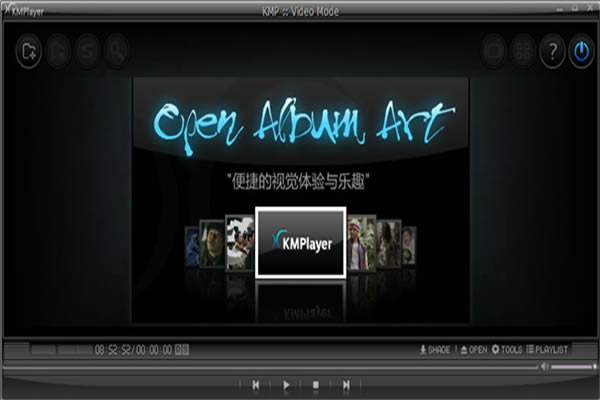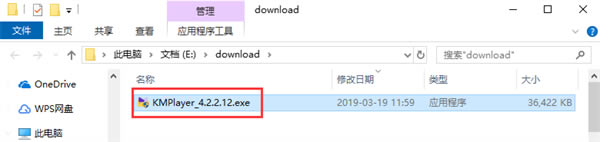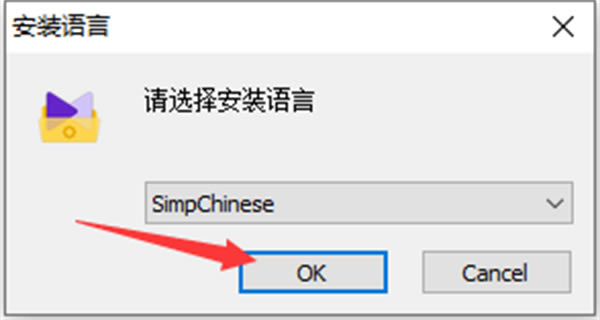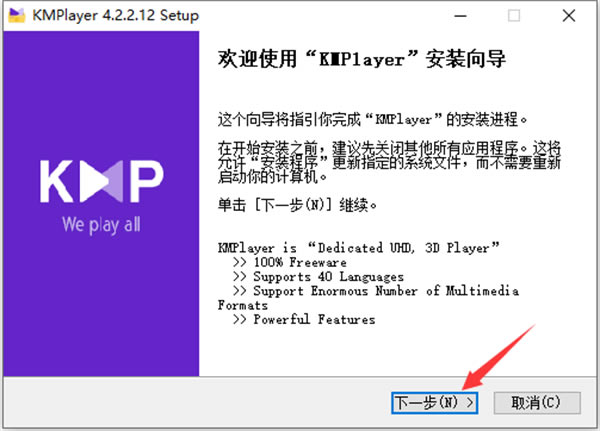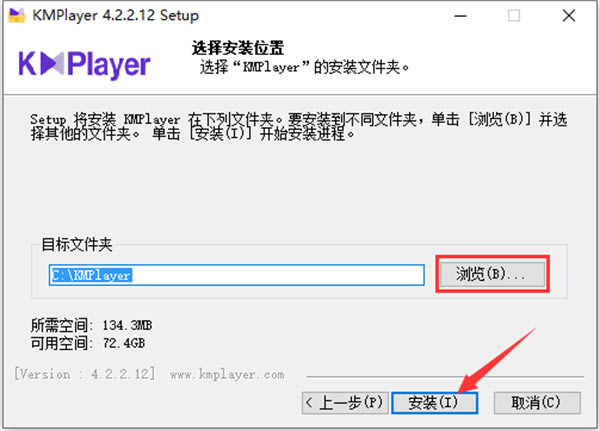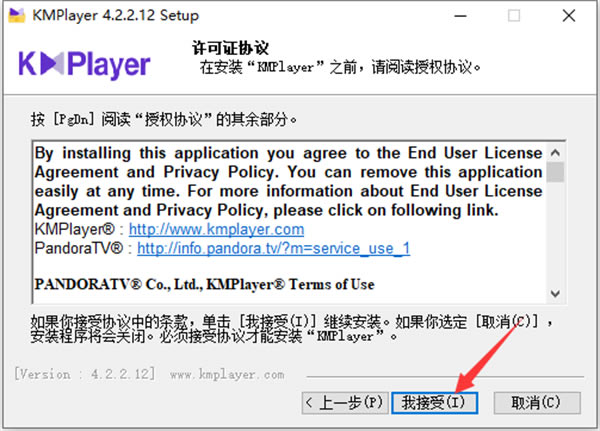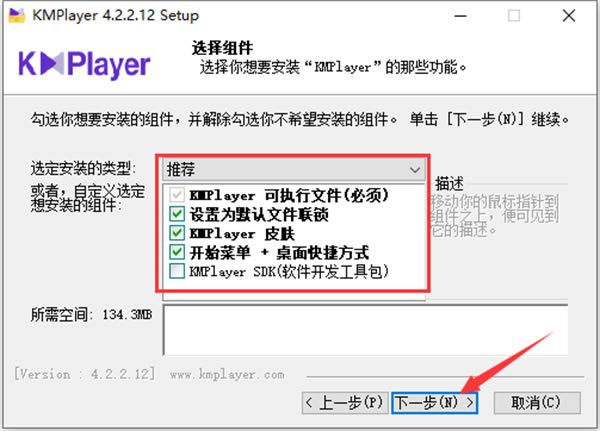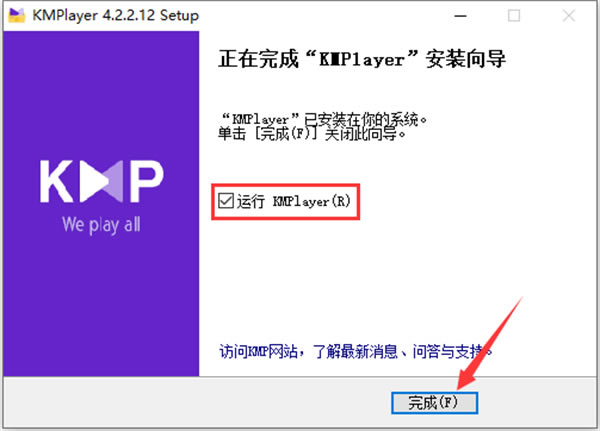【KMPlaer电脑正式版下载】KMPlaer电脑正式版下载安装 v4.2.2.75 最新版
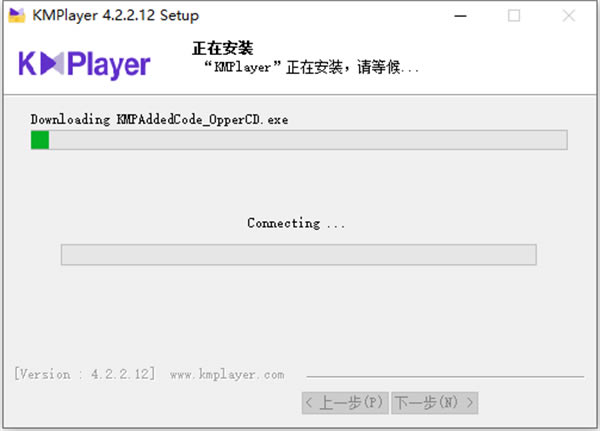
- 软件大小:查看
- 软件语言:简体中文
- 授权方式:免费软件
- 更新时间:2024-10-23
- 软件类型:国产软件
- 推荐星级:
- 运行环境:XP,Win7,Win8,Win10,Win11
软件介绍KMPlaer电脑版是一款拥有海量功能的视频播放软件,软件内并没有视频资源,但它可以解码市面上常见的媒体格式,并且在播放的时候,会增强图像清晰度以及声音品质,让用户们可以得到最佳的观影体验。感兴趣的小伙伴们,赶紧下载体验吧。 KMPlaer电脑版拥有强大的功能,用户们在网络上下载的资源都可以在这里进行播放。软件除了可以播放视频之外,还可以解析音乐,在播放音乐的时候,可以自己选定音乐模式,Bass、立体声等等功能。
软件特色支持全部音视频格式,一站式服务 KMPlayer支持几乎全部音视频格式,主流视频包括:AVI、RealMedia、MPEG 1/2/4、ASF、MKV、FLV、DVD、MP4、Xvid、DivX、H.264等。主流音频格式包括:APE、MP3、WAV、MPC、Flac、MIDI等。 智能音场平衡技术,音效更显震撼 KMPlaye通过音效控制面板、可在不同声效中进行选择和切换、更可对音速快慢进行调节、完全实现个性化定制、享受非凡音效。 图像增强引擎,高品质观影体验 4倍速驱动、降低画面噪点、锐利画质呈现、即便低画质视频也可照样全屏播放。用户还可通过视频控制面板画质指标进行调节、显著提升视觉体验。 更专业的控制面板 KMPlayer提供更专业的控制面板、无论您想对视频进行任何调整,控制面板都可以帮您实现。亮度、对比度、饱和度、启用锐化、模糊、降噪等插件、调整屏幕大小、拉伸、全屏。 快捷的操作方式 KMPlaye提供了适合中国用户使用习惯的快捷操作方式、无论是“小键盘区”、“鼠标”、“功能键区”还是“主键盘区”、我们都可以找到对应的操作。 特色的双字幕功能 字幕对欣赏电影尤为重要、KMPlaye是一款具有更强大的字幕功能的播放器。KMPlayer只需简单设置、双字幕便能让您获得您想要的效果。 软件亮点1、高质量视频:您可以比任何其他播放器更生动地观看 4K、8K、UHD、60FPS 等高质量视频。 2、可以使用更强大的视频渲染器旋转屏幕并播放高质量的视频。 3、最新的高质量视频编解码器如HEVC(h.265)、h.264、VP9也使用了硬件加速功能,因此CPU使用率非常低,即使在低端PC上也能享受高质量的视频或多任务环境。 4、支持几乎所有的视频格式。 5、支持各种文件格式(PGS 字幕等)的字幕和蓝光图像字幕。 6、支持蓝光光盘和 DVD。 7、下载功能:您可以输入URL 并直接从KMPlayer 播放和下载。 8、GIF 捕捉功能:可以通过动态图像(GIF 格式)捕捉动态图像。 9、支持42个国家的各种语言 KMPlaer电脑版安装步骤1、从本站下载Kmplayer播放器官方安装包,使用鼠标左键双击运行安装文件。
2、首先选择安装语言,默认语言为简体中文,直接点击“OK”即可。
3、进入安装程序后,直接点击“下一步”。
4、阅读软件相关许可协议,如无异议的话,则点击下方的“我接受”表示同意协议并进入下一步。
5、选择需要安装的Kmplayer播放器组件,一般情况下保持默认选择即可,然后点击“下一步”。
6、点击“浏览”选择Kmplayer播放器的安装目录,此处不建议安装在C盘,如果C盘文件过多的话,会影响计算机的运行速度。选定后点击“安装”。
7、Kmplayer播放器的安装过程大约需要2分钟,请耐心等待。
8、安装结束后,会自动跳转至安装完成界面,如果需要立即使用的话,则单击勾选“运行 Kmplayer”选项,再点击“完成”即可。
KMPlaer电脑版常见问题一、kmplayer怎么多开? 1、在界面上单击鼠标右键,弹出菜单后选择“选项”、“参数设置”(或者在默认设置下,直接按F2键)。 2、在参数设置窗口中:选择“常规”页面,在页面右下位置,取消“不允许多个实例”前面的勾选标记,就可以运行kmplayer.exe打开多个播放器窗口。 二、 kmplayer怎么旋转视频? 1、首先用软件将视频打开; 2、之后点击软件的“此轮”; 3、再点击弹出窗口的图示位置,点击左边的是“旋转-90”度,点击右边的是“旋转+90”度; 4、可以对同一个视频进行两次及以上次旋转,这样就可以实现180度及270度的旋转。 三、kmplayer怎么切换音轨? 1、打开KMPlayer播放器 2、单击鼠标右键---然后点击滤镜---再选择LAV分离器---现在你就可以选择你要切换的音轨了。 四、kmplayer怎切换音轨后花屏怎么解决? 按F2键打开参数设置对话框,从左侧列表中找到:滤镜控制--分离器,打开常规选项卡找到右边的Matroska分离器,将其设为Gabest MKV分离器,设置完成后,将设置窗口直接关闭后即可。 |